شريحة Yoho Mobile لا تعمل بعد الوصول؟ تحقق من هذا الإعداد أولاً
Bruce Li•Sep 16, 2025
لقد وصلت للتو إلى بلد جديد، والإثارة تملأ الأجواء. تخرج هاتفك للتحقق من الرسائل، أو طلب سيارة، أو البحث عن الاتجاهات إلى فندقك... ولكن لا يوجد إنترنت. يظهر هاتفك أنه متصل بشبكة، ولكن لا يتم تحميل أي شيء. إنها لحظة محبطة يمكن أن تضيف التوتر على الفور إلى رحلتك.
لا تقلق، هذه مشكلة شائعة جدًا ولها حل بسيط بشكل مدهش. في معظم الحالات، تعمل شريحة Yoho Mobile الإلكترونية (eSIM) الخاصة بك بشكل مثالي، ولكن هناك إعدادًا واحدًا حاسمًا على هاتفك يمنعها من الوصول إلى البيانات. سيرشدك هذا الدليل إلى الحل الأول لتوصيلك بالإنترنت في دقائق.
قبل أن نتعمق في الحل، من الرائع دائمًا أن تبدأ رحلتك براحة البال. مع باقات Yoho Mobile المرنة، يمكنك إنشاء باقة مخصصة لرحلتك، مما يضمن أنك تدفع فقط مقابل البيانات التي تحتاجها. استكشف باقات البيانات المرنة لدينا وسافر بذكاء أكبر.
لماذا تظهر شريحة eSIM الخاصة بك إشارة ولكن لا يوجد إنترنت
عندما تصل إلى بلد جديد، تتصل شريحة Yoho Mobile الإلكترونية (eSIM) تلقائيًا بأحد شركاء الشبكات المحلية الموثوقين لدينا. هذا هو سبب ظهور أشرطة الإشارة واسم شركة الاتصالات على هاتفك - فقد تم تسجيله بنجاح على الشبكة المحلية. ومع ذلك، لاستخدام البيانات فعليًا على شبكة الشريك هذه، يحتاج هاتفك إلى إذن "للتجوال".
"تجوال البيانات" هو إعداد على هاتفك يسمح له باستخدام بيانات الهاتف المحمول على شبكة أخرى غير شبكتك المنزلية الأساسية. كثير من الناس معتادون على إبقاء هذا الإعداد مغلقًا لتجنب رسوم التجوال الباهظة من شركة الاتصالات المنزلية. ولكن مع شريحة eSIM للسفر مسبقة الدفع مثل Yoho Mobile، فإن هذا الإعداد ضروري. باقتك مدفوعة بالفعل، لذا فإن تمكين تجوال البيانات لن يترتب عليه أي رسوم إضافية. إنه ببساطة يخبر هاتفك: "لا بأس في استخدام البيانات التي اشتريتها بالفعل على هذه الشبكة المحلية".
الحل السريع: تفعيل تجوال البيانات على جهازك
إليك العملية خطوة بخطوة لكل من أجهزة iOS و Android. اتباع هذه التعليمات هو الحل الأكثر شيوعًا لشريحة eSIM متصلة ولكن لا يوجد بها إنترنت.
لمستخدمي iPhone (iOS)
تجعل Apple هذه العملية سهلة. تذكر، أحد أفضل أجزاء استخدام Yoho Mobile على iPhone هو التثبيت البسيط؛ بعد الشراء، ما عليك سوى النقر على "تثبيت" في تطبيقنا للبدء، لا حاجة لرموز QR أو رموز تفعيل يدوية!
- اذهب إلى الإعدادات على جهاز iPhone الخاص بك.
- اضغط على البيانات الخلوية (أو بيانات الجوال).
- تحت "باقات البيانات الخلوية" (أو SIMs)، اضغط على شريحة Yoho Mobile الإلكترونية (eSIM) الخاصة بك (قد تكون مسماة "سفر" أو أي اسم آخر قمت بتعيينه لها).
- ابحث عن مفتاح تجوال البيانات.
- تأكد من أنه في وضع التشغيل (أخضر).
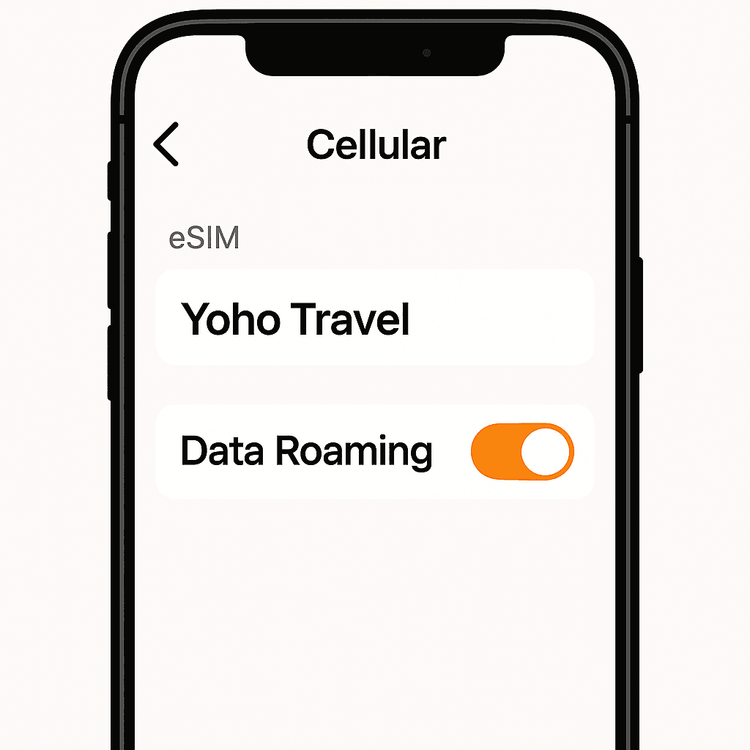
بمجرد القيام بذلك، يجب أن تبدأ بياناتك في العمل في غضون دقيقة.
لمستخدمي Android (Samsung، Google Pixel، إلخ.)
قد تختلف الخطوات على Android قليلاً اعتمادًا على الشركة المصنعة لهاتفك، ولكن المسار العام متشابه جدًا.
- افتح تطبيق الإعدادات على جهاز Android الخاص بك.
- انتقل إلى الشبكة والإنترنت أو الاتصالات.
- اضغط على بطاقات SIM أو مدير بطاقة SIM.
- اختر شريحة Yoho Mobile الإلكترونية (eSIM) الخاصة بك من القائمة.
- ابحث عن إعداد باسم التجوال أو تجوال البيانات.
- تأكد من أن المفتاح في وضع التشغيل.
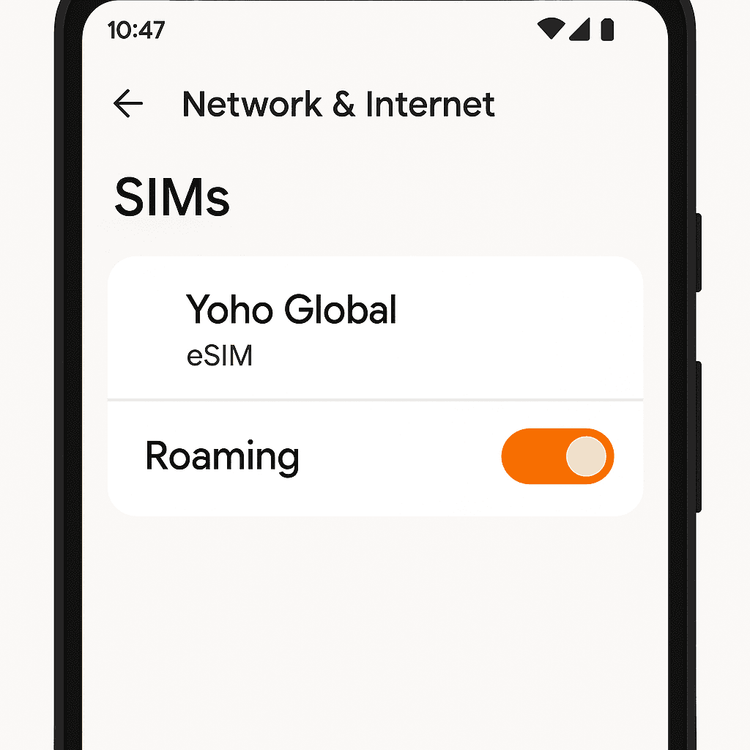
بعد تمكين التجوال، قم بإيقاف تشغيل بيانات الجوال ثم تشغيلها مرة واحدة، ويجب أن تكون متصلاً!
لا يزال الاتصال لا يعمل؟ خطوات أخرى لاستكشاف الأخطاء وإصلاحها
إذا لم يحل تمكين تجوال البيانات المشكلة، فإليك بعض الفحوصات السريعة الأخرى التي يمكنك إجراؤها لاستكشاف أخطاء شريحة eSIM للسفر وإصلاحها.
1. تحقق من إعدادات APN
APN (اسم نقطة الوصول) هو كيفية اتصال هاتفك بالإنترنت عبر شبكة الهاتف المحمول. عادةً، تقوم شريحة Yoho Mobile الإلكترونية (eSIM) بتكوين هذا تلقائيًا. ومع ذلك، في بعض الأحيان يكون الفحص اليدوي ضروريًا. يمكنك العثور على خطوات مفصلة في دليلنا حول ما هو APN وكيفية إصلاحه.
2. اختر الشبكة يدويًا
في بعض الأحيان، يواجه هاتفك صعوبة في الاتصال بأفضل شبكة محلية تلقائيًا. يمكنك دفعه قليلاً عن طريق تحديد واحدة يدويًا. اذهب إلى إعدادات الشبكة الخلوية/المحمولة في هاتفك، وابحث عن "اختيار الشبكة"، وأوقف تشغيل "تلقائي"، واختر شبكة مدعومة من القائمة التي تظهر.
3. أعد تشغيل جهازك
أقدم حيلة في كتاب الدعم الفني غالبًا ما تصنع العجائب. يمكن لإعادة التشغيل البسيطة حل الأخطاء المؤقتة وإجبار هاتفك على إنشاء اتصال جديد بالشبكة.
4. تأكد من توافق الجهاز
على الرغم من أن هذا يتم تأكيده عادةً قبل الشراء، فمن الجيد أن تعرف أن جهازك يجب أن يكون مفتوحًا ومتوافقًا مع تقنية eSIM. يمكنك دائمًا التحقق من طراز هاتفك على قائمة الأجهزة المتوافقة مع eSIM الرسمية لدينا.
نصيحة استباقية: لا تفقد الاتصال أبدًا مع Yoho Care
أحد أكبر مخاوف السفر هو نفاد البيانات في لحظة حرجة. لهذا السبب أنشأنا Yoho Care. إنها خدمة تضمن عدم انقطاع اتصالك تمامًا. حتى إذا استهلكت جميع البيانات عالية السرعة في باقتك، فإن Yoho Care توفر اتصالاً بسرعة أساسية للمهام الضرورية مثل استخدام الخرائط أو إرسال رسالة. إنها شبكة الأمان النهائية لأي مسافر.
الأسئلة الشائعة (FAQ)
لماذا أحتاج إلى تشغيل تجوال البيانات لشريحتي الإلكترونية (eSIM)؟ ألن يتم فرض رسوم إضافية علي؟
تحتاج إلى تمكين تجوال البيانات لأن شريحتك الإلكترونية (eSIM) تستخدم شبكة شريك محلية، وليس شبكتك المنزلية. مع شريحة Yoho Mobile الإلكترونية (eSIM) مسبقة الدفع، لن يتم فرض رسوم إضافية عليك. أنت ببساطة تمنح هاتفك الإذن لاستخدام باقة البيانات التي اشتريتها بالفعل. لا توجد رسوم مفاجئة.
شريحة Yoho Mobile الإلكترونية (eSIM) الخاصة بي متصلة ولكن الإنترنت بطيء جدًا. ماذا أفعل؟
يمكن أن يكون سبب بطء البيانات هو ازدحام الشبكة في منطقة مزدحمة، أو قد تكون في موقع به تغطية إشارة أضعف. حاول إعادة تشغيل هاتفك أو التبديل يدويًا إلى شريك شبكة مختلف في إعدادات هاتفك. لمزيد من النصائح، راجع دليلنا حول استكشاف أخطاء سرعات البيانات البطيئة وإصلاحها.
كيف أتحقق من استهلاك بياناتي على Yoho Mobile؟
تتبع بياناتك أمر سهل! يمكنك مراقبة استهلاكك في الوقت الفعلي من خلال تطبيق Yoho Mobile أو عن طريق تسجيل الدخول إلى حسابك على موقعنا. لدينا أيضًا دليل حول كيفية تتبع استهلاك بيانات eSIM بفعالية.
ماذا يحدث إذا قمت بتشغيل تجوال البيانات لشريحتي الأساسية بدلاً من الشريحة الإلكترونية (eSIM)؟
كن حذرًا جدًا من هذا! إذا قمت بتمكين تجوال البيانات على شريحتك الأساسية من شركة الاتصالات المنزلية، فقد تتكبد رسوم تجوال دولي باهظة للغاية. تأكد دائمًا من تمكين تجوال البيانات فقط لشريحة Yoho Mobile الإلكترونية (eSIM) وأن شريحتك الأساسية إما مغلقة أو تم إيقاف تشغيل بيانات الجوال الخاصة بها أثناء السفر.
الخلاصة
يمكن أن يكون الوصول إلى بلد جديد بدون إنترنت تجربة مزعجة، ولكن الإصلاح عادة ما يكون على بعد بضع نقرات فقط. من خلال التأكد من تمكين إعداد "تجوال البيانات" لشريحة Yoho Mobile الإلكترونية (eSIM)، يمكنك حل مشكلة "متصل ولكن لا يوجد إنترنت" الأكثر شيوعًا والعودة للاستمتاع برحلاتك. مع الإعداد البسيط والباقات المرنة والميزات الداعمة مثل Yoho Care، نحن هنا لنجعل اتصالك أثناء السفر سلسًا وخاليًا من القلق.
هل أنت مستعد لمغامرتك القادمة؟ اختر وجهتك واحصل على شريحة Yoho Mobile الإلكترونية (eSIM) اليوم!
